
时间:2020-10-08 22:19:22 来源:www.win10xitong.com 作者:win10
由于操作失误,一些网友发现自己的win10系统出现了win10开机内存占用60%的问题,要是你的电脑技术没有达到一定的水平,可能就不能解决这个win10开机内存占用60%的情况。我们自己来学着处理win10开机内存占用60%的问题,也不是不可以,我们其实可以参考一下这个方法来处理:1、我们右键单击开始菜单,打开命令提示符(管理员)。2、输入下图指令(powercfg /h on),回车执行就行了。怎么样,是不是感觉很容易?如果你还不是很明白,那接下来就由小编再次说说win10开机内存占用60%的修复教程。
1、我们右键单击开始菜单,打开命令提示符(管理员)。
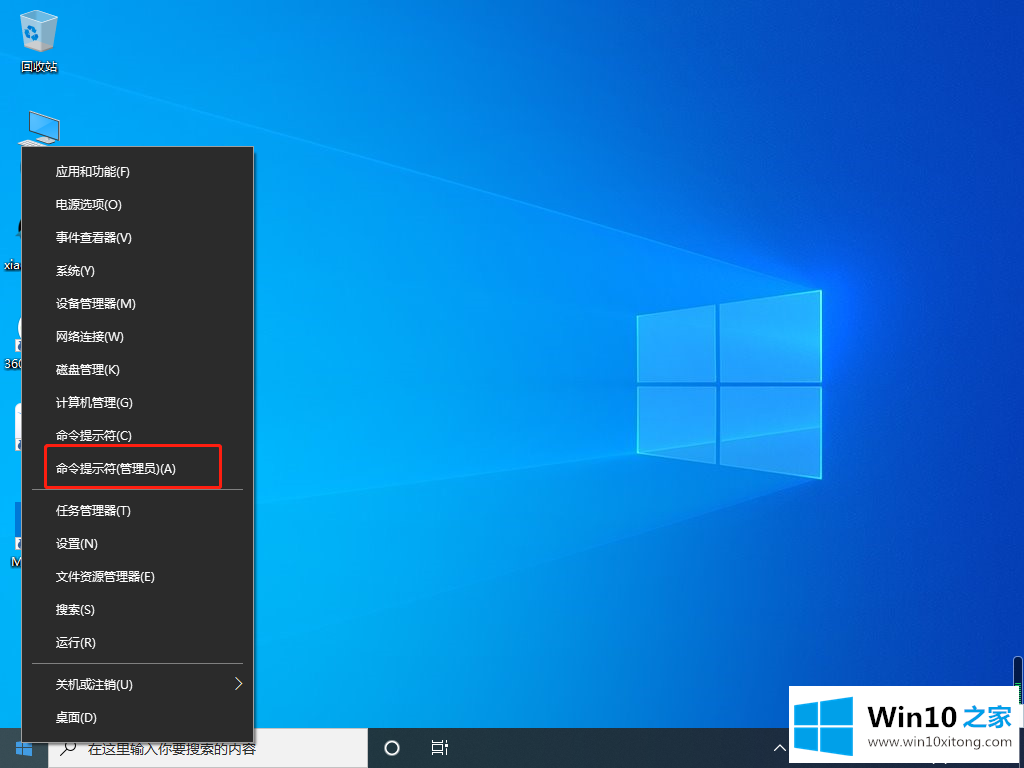
2、输入下图指令(powercfg /h on),回车执行。
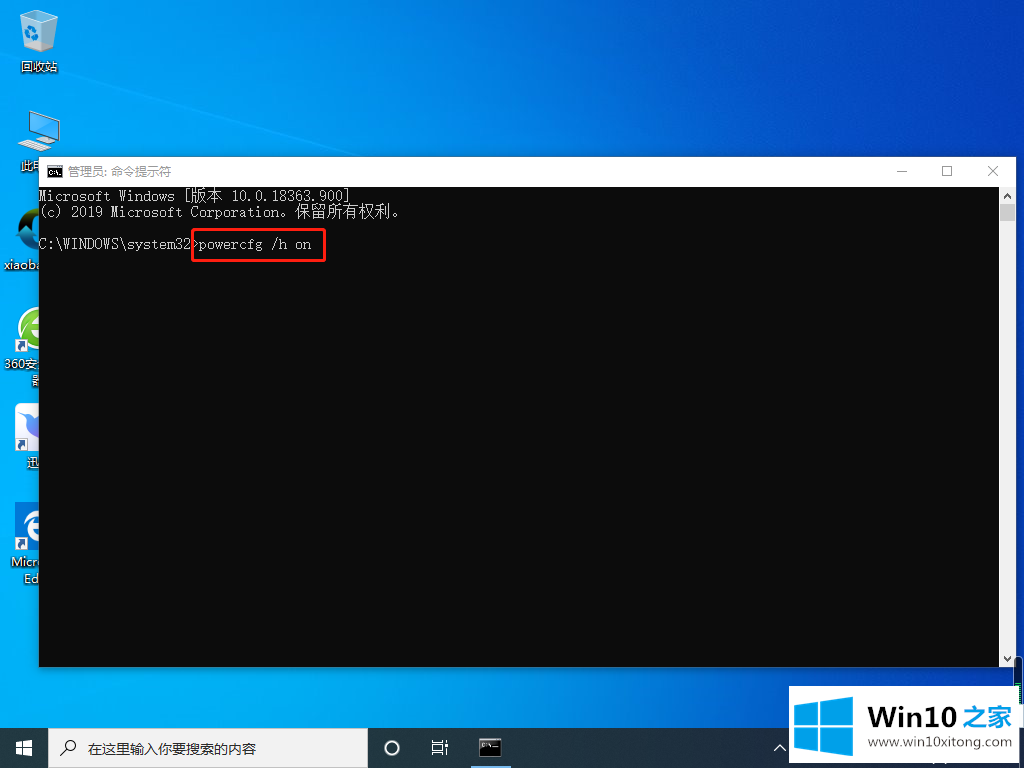
3、然后右键单击开始菜单,打开电源选项。
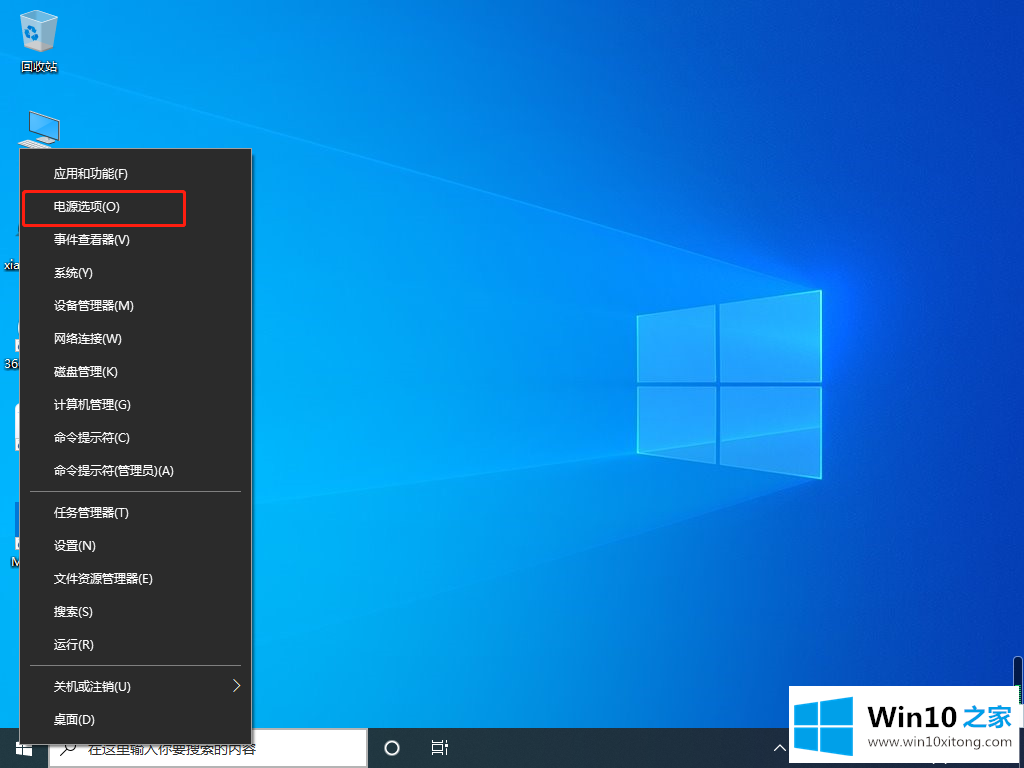
4、打开其他电源设置。
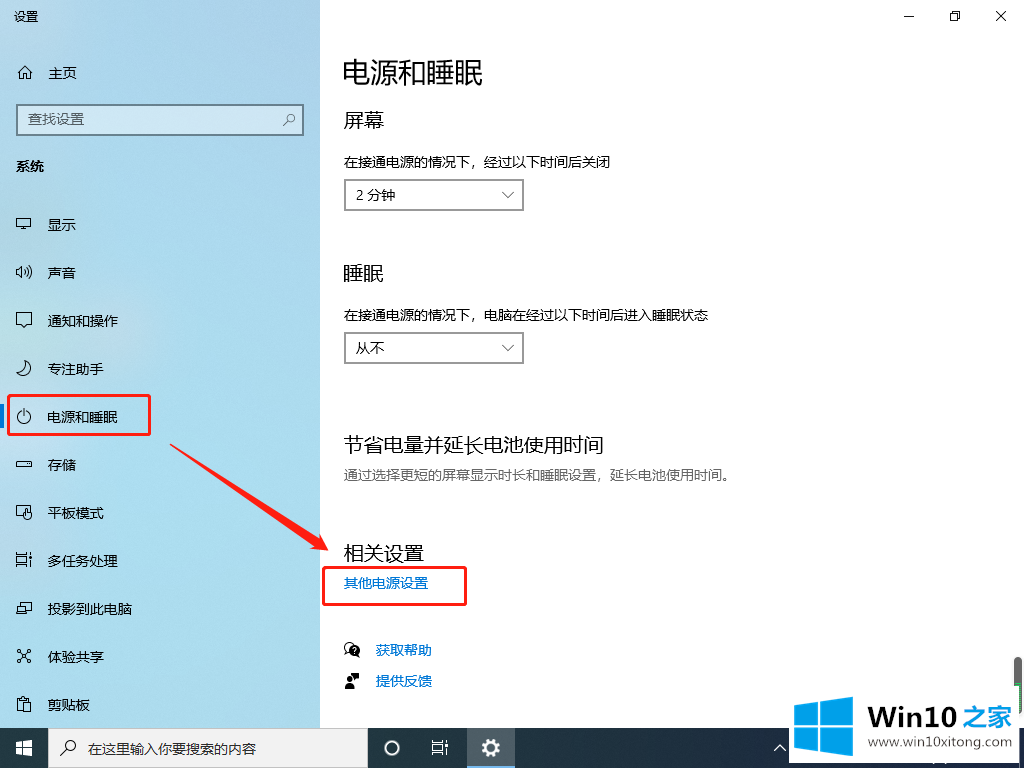
5、打开选择电源按钮的功能。
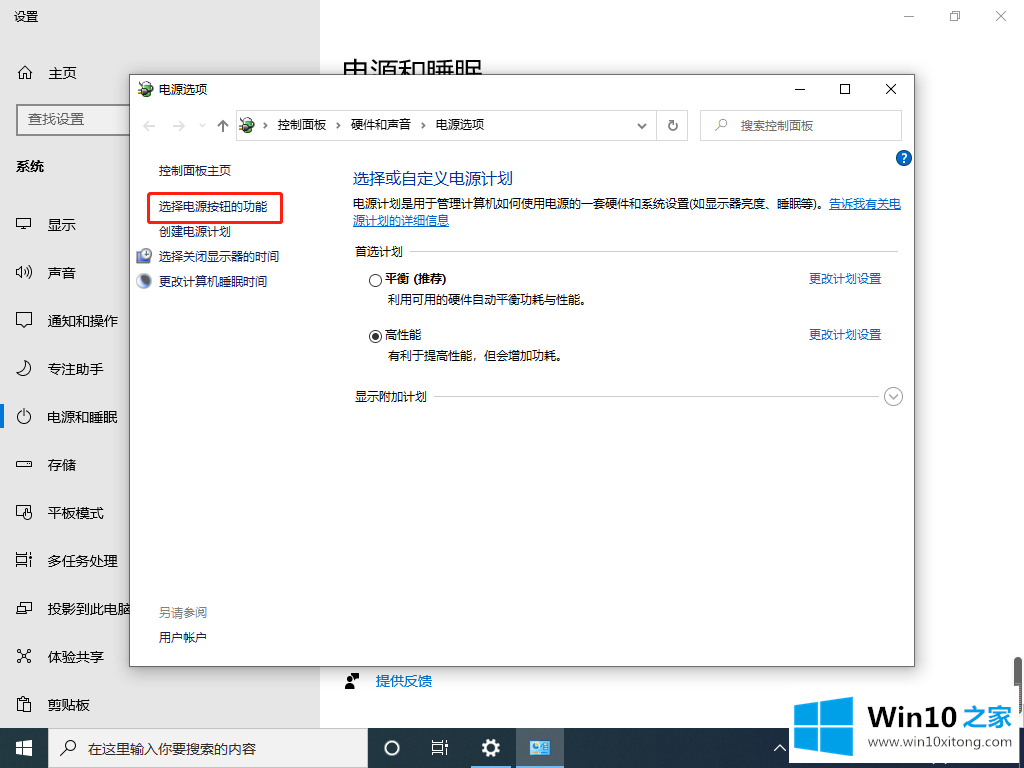
4、点击下图选项。
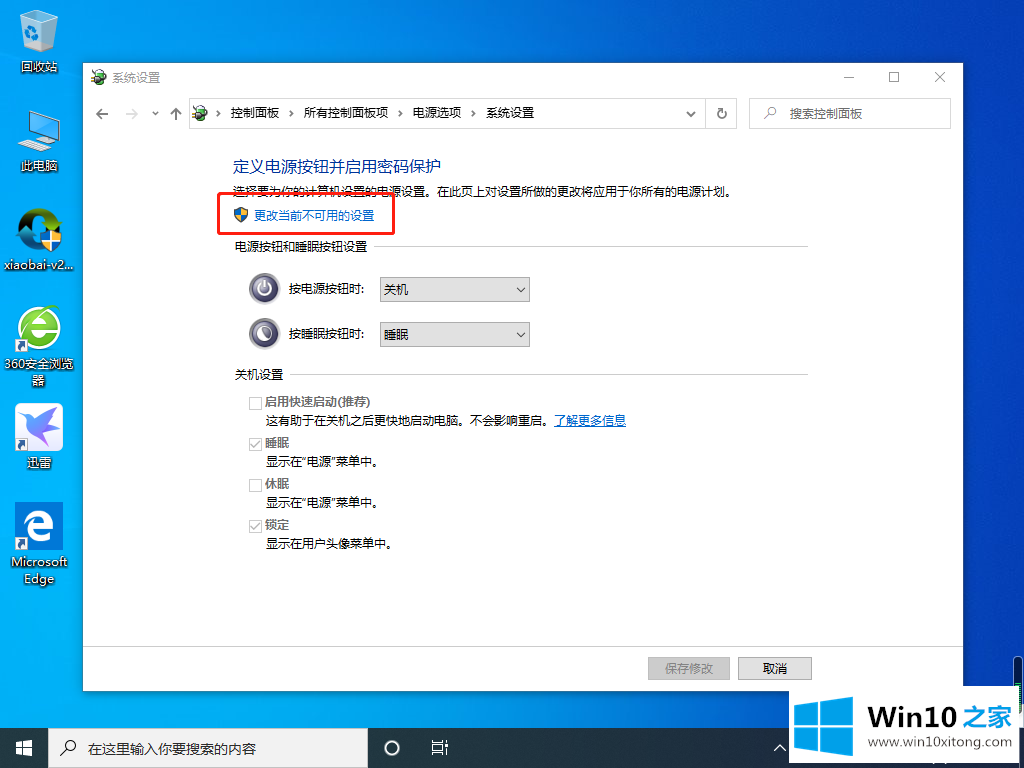
5、取消勾选快速启动,点击保存修改即可。
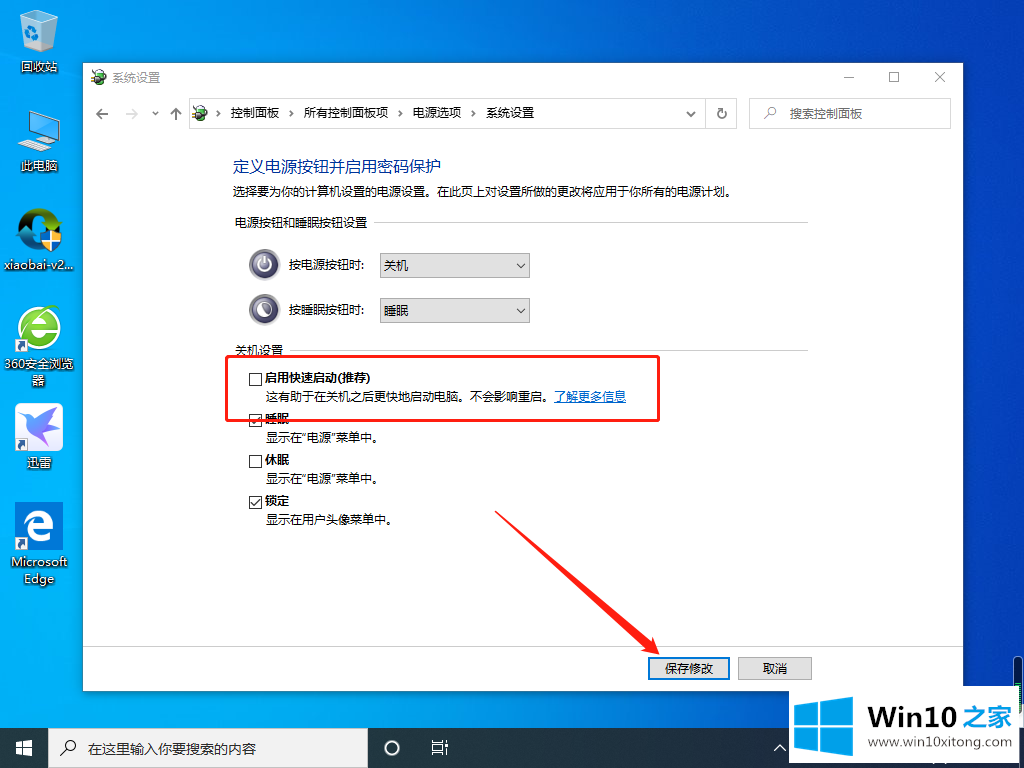
这样,我们下次开机速度会变慢点,但是开机后内存占用也降低了,win10开机内存占用60%问题解决了。
win10开机内存占用60%问题的解决办法在以上文章就非常详细讲解了,各位的问题不知道有没有得到解决呢?如果你还有别的windows系统相关的问题,可以继续在本站查找阅读。